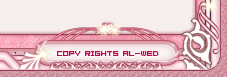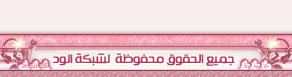نصائح قبل شراء لابتوب
لكل من أراد شراء لابتوب أو صيانته.....
ثلاث نقاط أساسية :
1/ بماذا ينصح ان يحتوي جهازك..!
2/ كيف تتأكد من مواصفات جهازك الجديد..!
3/ بعض النصائح عند استعمال المحمول..!
أولاً :
بماذا ينصح ان يحتوي جهازك..!
ونبدأ فيهم خطوة خطوة
المعالج (Processor )
الأفضل شراء كمبيوتر محمول بمعالج من نوع
Intel Core 2 Duo
هذا هو الأفضل ..
ويمكننا شراء الكمبيوتر بمعالج من نوع
Intel Core Duo
ولكن نحرص على أن تكون السرعة أكبر
قدر المستطاع
فكلما كانت السرعة أكبر كلما كان الجهاز أفضل
الذاكرة العشوائية ( RAM )
الأفضل أن تكون الذاكرة من نوع
DDR 2
ولا بأس بالنوع
DDR
وبخصوص مساحة الذاكرة
أرى أن لا تقل عن 512 ميجا بايت
وكلما كانت أكبر مساحة كلما كان ذلك أفضل
القرص الصلب ( Hard Disk )
سعة 80 جيجا بايت كافية جدا
بغض النظر عن التفاصيل الأخرى
كسرعة الدوران
محرك الأقراص الليزرية
( Optical Drive )هذا النوع DVD RW كافي جداً
ففيه جميع المتطلبات التي نريدها
سواء قراءة أقراص DVD أو CD أو الكتابة عليها
كرت الشاشة ( VGA )
لك الخيار في كون كرت الشاشة مستقل أو مدمج
وفي كل الأحوال لا يجب أن يقل كرت الشاشة
عن 64 ميجا بايت
وإذا كان مستقلا ..
كلما كانت ذاكرة الكرت أكبر كلما كان أفضل
أما إذا كان الكرت ليس مستقلا بحد ذاته بل مدمج مع طقم الشرائح
فينبغي علينا في هذه الحالة أن نأخذ في الحسبان
أن تكون الذاكرة الرئيسية ( RAM )
كبيرة إلى حد كافي لكي تستطيع التعامل
مع ذاكرة كرت الشاشة التي تستقطع جزءً منها
ومثل ما ذكرت بأنه لا يجب أن يقل كرت الشاشة
عن 64 ميجا بايت
الشاشة ( Display )
من الأفضل أن تكون الشاشة من نوع
Wide Screen
وذات دقة
WXGA
ومقاسها 14.1 بوصة
أو
15.4 بوصة
ولا بأس أن تكون الشاشة من نوع
TFT
ولكن لا ينبغي أن تقل دقتها عن
SXGA
وطبعا دائما شاشات الكريستال أفضل من الشاشات العادية